GetData软件特色
1、数字化
自动数字化
GetData图形数字化仪包括两种用于自动数字化的算法。
2、自动跟踪线
此方法旨在数字化实线。选择起点,程序将跟踪线,在其结束处停止。要跟踪线,请使用Operations =>自动跟踪线菜单或上下文菜单(“自动跟踪线”项)。要选择起点,请单击鼠标左键,或单击鼠标右键以额外选择线跟踪方向。
3、数字化区域
此方法适用于任何类型的线,包括虚线。根据当前设置(设置=>选项=>数字化=>数字化区域),数据点设置在网格与线(“在线的中间”)的交叉点处或与区域的边界区域边界“)。您可以选择网格类型(X网格或Y网格),并设置网格线之间的距离。您还可以使网格以这样的方式移动,即它将通过特定的X(或Y)值。要使用区域数字化作=>数字化区域菜单。首先设置网格类型,网格线之间的距离,以及是否移动网格。通过按住鼠标左键并拖动网格(在矩形网格按住Shift以旋转网格的情况下)选择要进行数字化的区域。您可以通过按住Ctrl键移动网格。
这两种算法都使用线和背景颜色(显示在窗口中)。当加载图像时,会自动设置这些颜色。要在加载图像后更改它们,可以使用Operations =>设置线颜色和作=>设置背景颜色菜单项,或使用上下文菜单中的“设置线颜色”和“设置背景颜色”项目(鼠标右键)。
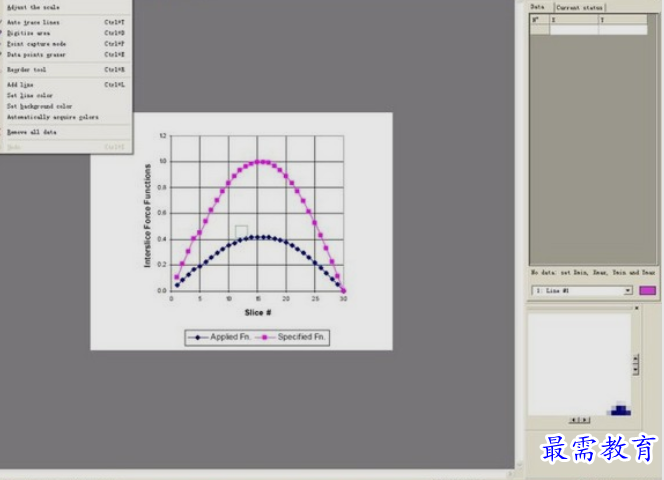
在Settings => Options => Digitize窗口中的“行/背景识别方法”选项允许更改程序区分行和背景的方式。对于具有确定颜色的线使用“按颜色”设置,对于黑白图像使用“按强度” “组合”对所有图像工作相当好。
4、手动数字化
您可以使用点捕获模式(作=>点捕获模式)进行手动数字化。在这种模式下,数据点也可以移动;移动一个点首先用鼠标右键选择它,通过左键将其设置在一个新的位置。数据点也可通过设置
在“放大镜”窗口中双击鼠标左键,或者在主窗口或“放大镜”窗口中按住Shift键并单击。要删除点,使用橡皮擦工具(作=>数据点橡皮擦)很方便。
5、重新排序点
当使用算法进行自动数字化时,常见的情况是点看起来是错误的顺序。它们可以通过重新排序工具(Operations =>重新排序工具)的帮助重新排序。按住鼠标左键,从第一个点开始移动鼠标。只有当前行被重新排序。如果持有Ctrl,则可以从行的中间开始重新排序。
点击加载更多评论>>